Che cos’è il codice di errore 0x800B0108 e come risolverlo
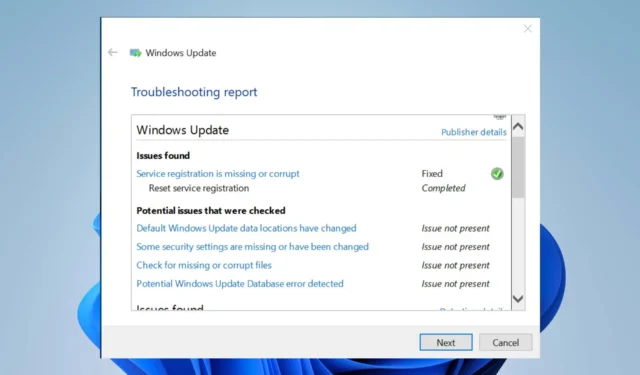
Se ricevi un codice di errore 0x800b0108 durante l’esecuzione di Windows Update, significa che il servizio di aggiornamento non funziona come previsto. Questo messaggio di errore viene visualizzato quando tenti di installare gli aggiornamenti sul tuo PC, impedendoti di installare le patch e le correzioni di sicurezza più recenti.
In questo articolo, ti diremo come correggere il codice di errore 0x800b0108 su Windows Update e quali azioni dovresti intraprendere per evitare questo problema in futuro.
Qual è il codice di errore 0x800b0108 su Windows Update?
In alcuni casi, ciò può essere causato da un file di sistema danneggiato o da un service pack mancante di Microsoft.
Altre possibili ragioni includono:
- L’aggiornamento è troppo grande per la tua connessione Internet : se la tua connessione Internet è lenta o ha una larghezza di banda ridotta, potrebbe non essere possibile scaricare il file di aggiornamento di grandi dimensioni in tempo.
- File di aggiornamento danneggiati : se la cartella di aggiornamento di Windows è stata danneggiata nel tempo o mancano alcuni file di aggiornamento , potrebbe verificarsi l’errore 0x800b0106.
- Il servizio di aggiornamento di Windows si è interrotto : si tratta di un servizio fondamentale necessario per il completamento del processo di aggiornamento di Windows, quindi se si è interrotto, potresti riscontrare questo errore.
- Conflitti software o hardware : potresti aver installato software o hardware incompatibile, come programmi antivirus, firewall o altri software di sicurezza.
Come posso correggere l’errore 0x800b0108?
Prova le seguenti soluzioni alternative prima di qualsiasi soluzione consigliata:
- Assicurati di avere abbastanza spazio libero prima di iniziare il processo di aggiornamento.
- Assicurati che le impostazioni di data e ora siano corrette .
- Controlla se hai abilitato i limiti di larghezza di banda sul tuo PC.
- Verificare che i server Microsoft siano attivi e in esecuzione.
- Prova a installare gli aggiornamenti in modalità provvisoria .
- Infine, prova a riavviare il PC per aggiornare tutti i programmi.
1. Eseguire lo strumento di risoluzione dei problemi di Windows Update
- Premi il Windows tasto e fai clic su Impostazioni .
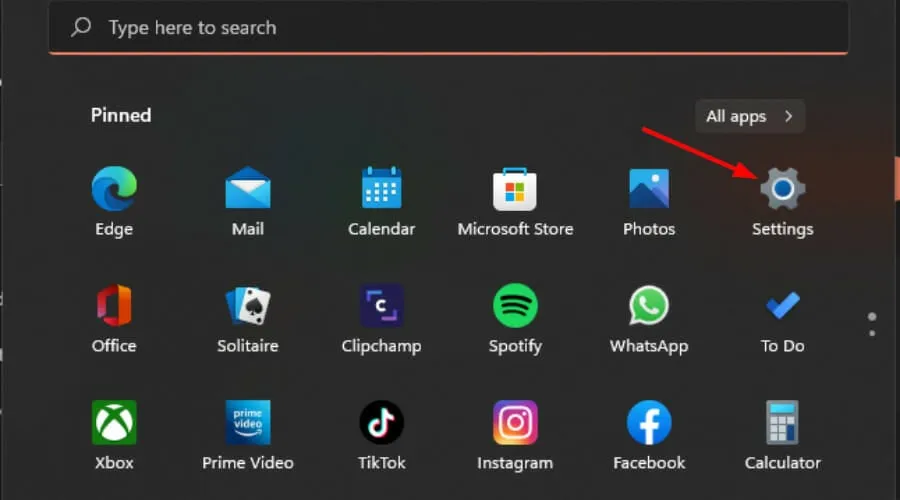
- Fare clic su Sistema e selezionare Risoluzione dei problemi .
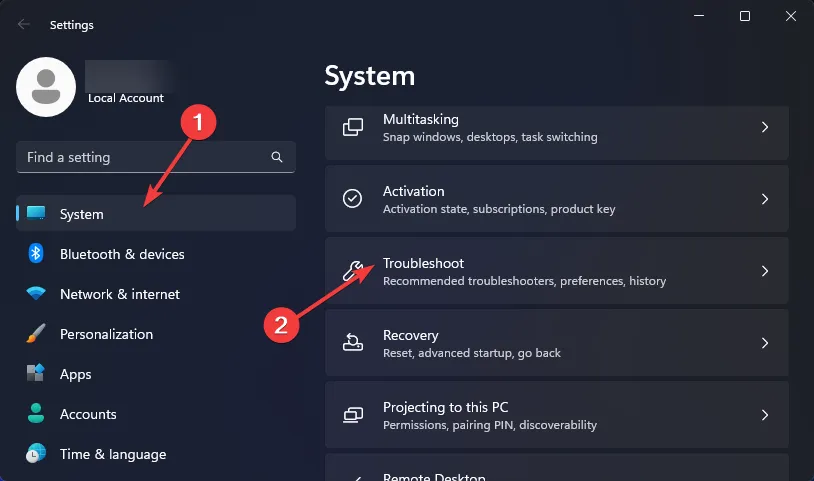
- Passare a Altri strumenti per la risoluzione dei problemi.
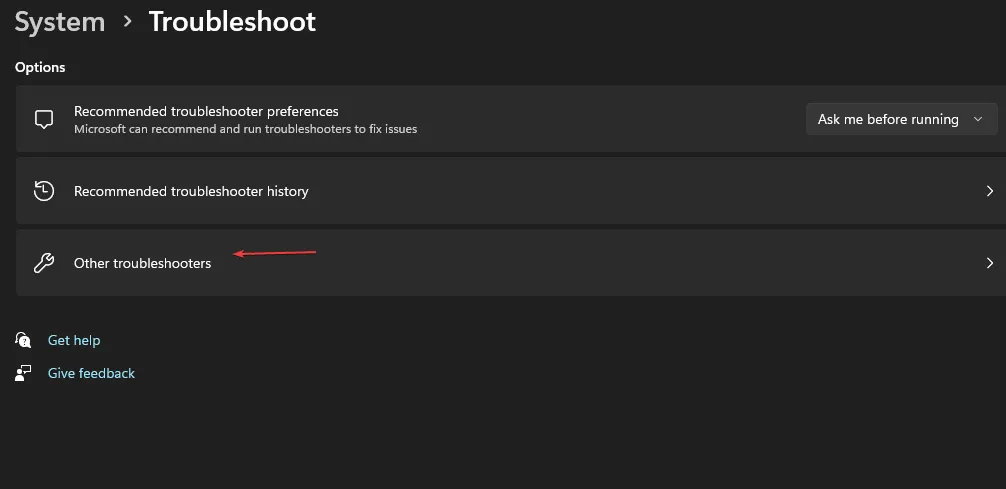
- Fare clic sull’opzione Esegui per la risoluzione dei problemi di Windows Update.
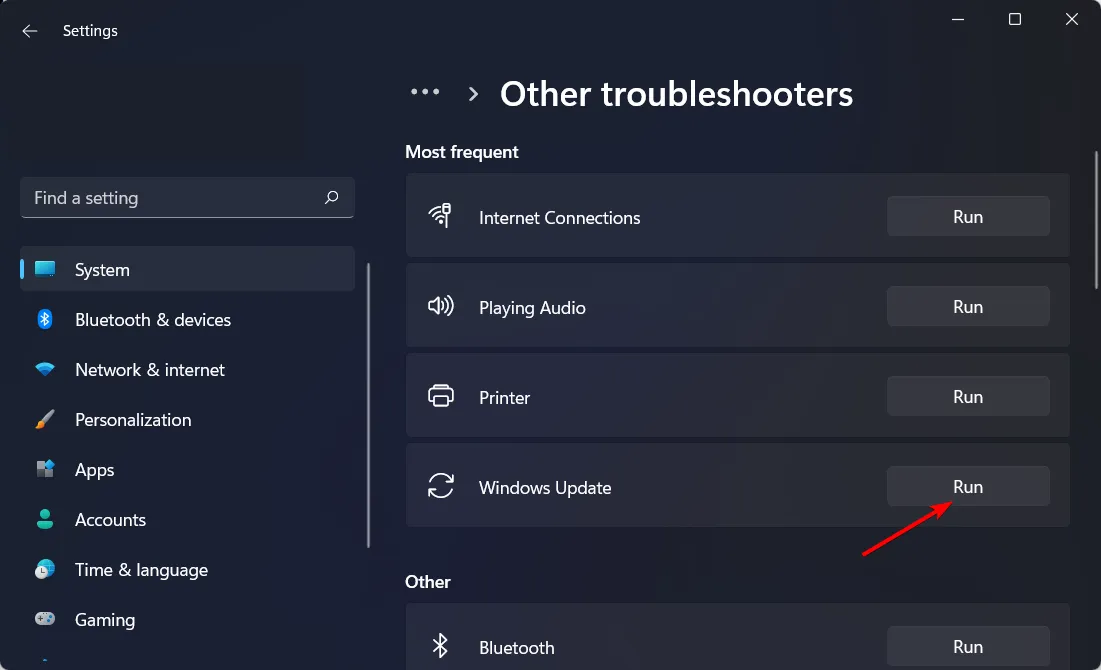
2. Riavvia il servizio di aggiornamento di Windows
- Premi i tasti Windows+ Rper aprire il comando Esegui .
- Digita services.msc e premi Enter.
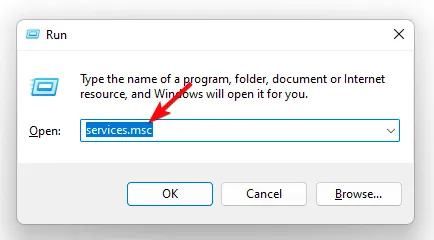
- Individua il servizio Windows Update , fai doppio clic su di esso e seleziona Proprietà.
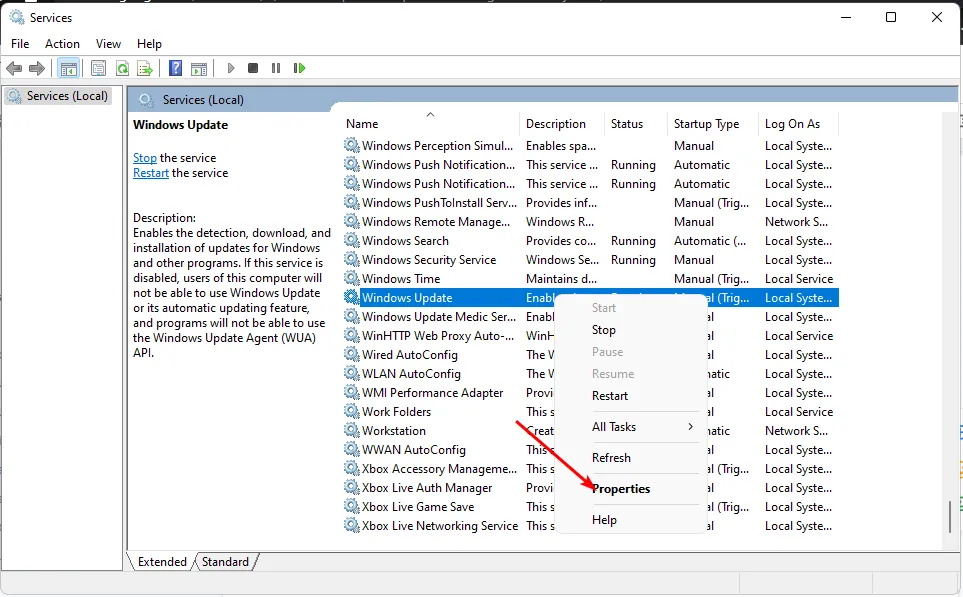
- Passare alla scheda Generale , sotto Tipo di avvio, selezionare Automatico dalle opzioni a discesa e fare clic sul pulsante Avvia.
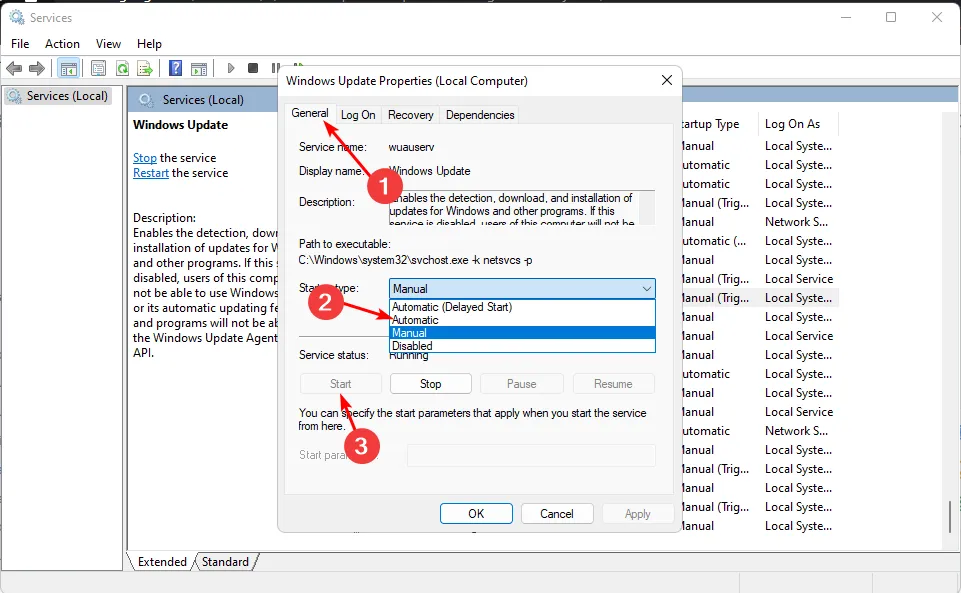
- Successivamente, fare clic su Applica e quindi su OK.
3. Eseguire scansioni DISM e SFC
- Premi il Windows tasto, digita cmd nella barra di ricerca e fai clic su Esegui come amministratore .
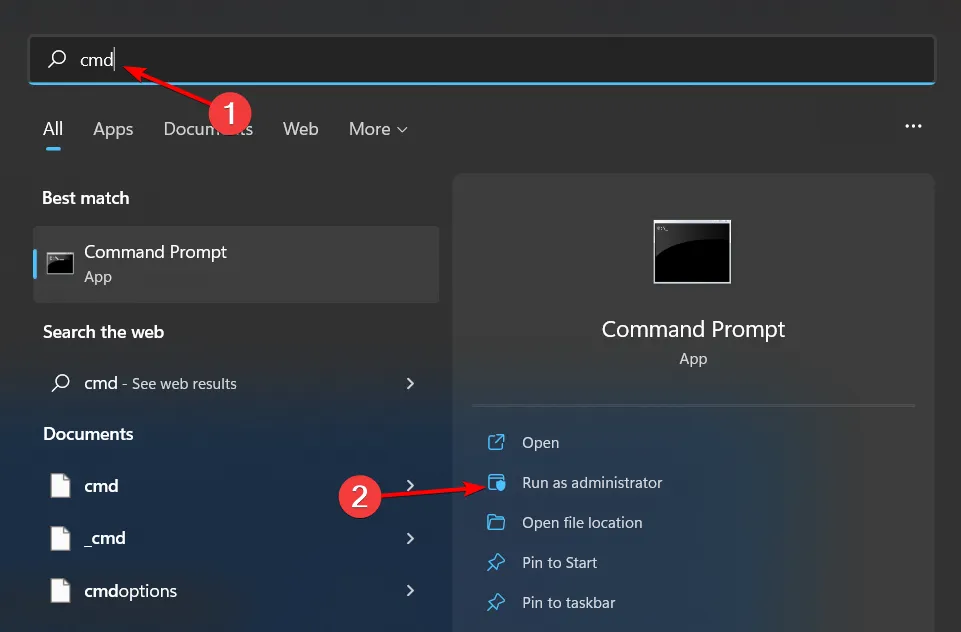
- Digita i seguenti comandi e premi Enter dopo ognuno di essi:
DISM.exe /Online /Cleanup-Image /Restorehealthsfc /scannow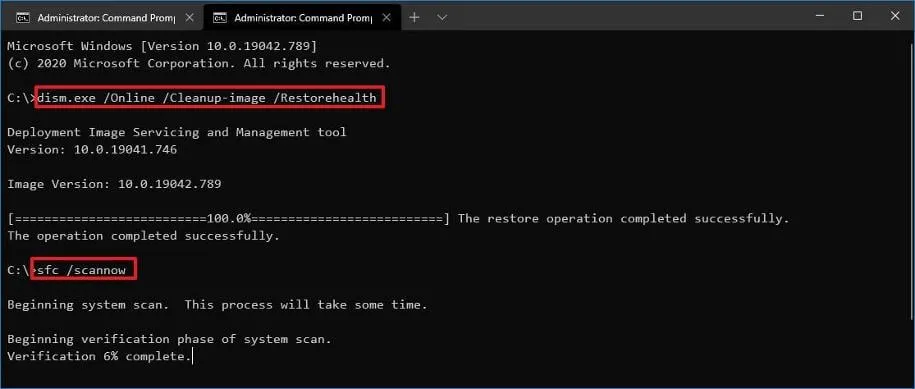
- Riavvia il PC.
4. Eliminare la cartella Software Distribution
- Premi Windows + S per aprire Cerca, digita Prompt dei comandi nel campo di testo e fai clic su Esegui come amministratore.
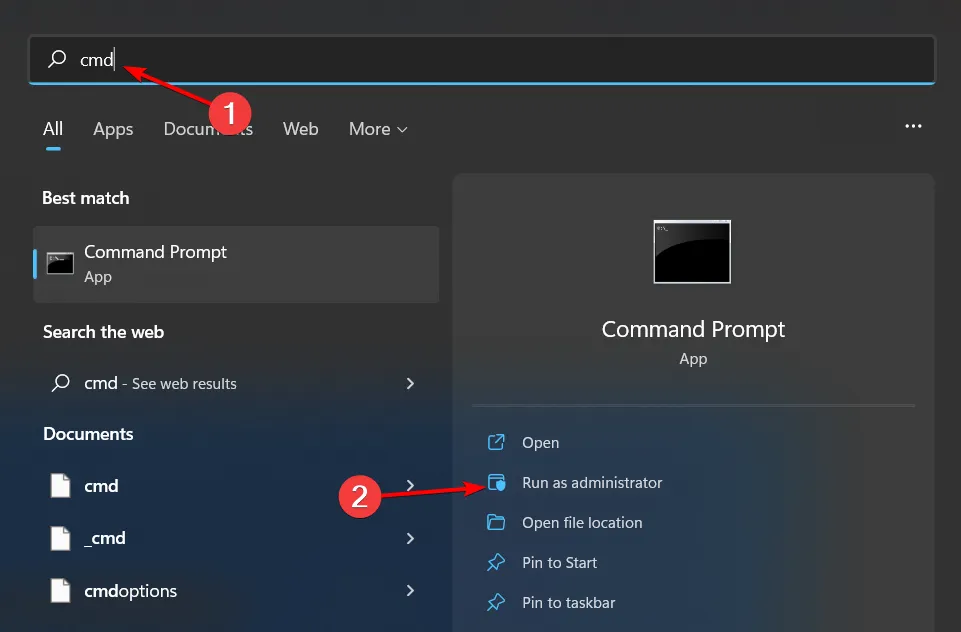
- Incolla il seguente comando e premi Enterper interrompere il servizio Windows Update:
net stop wuauserv - Successivamente, esegui il seguente comando per terminare BITS (Background Intelligent Transfer Service):
net stop bits - Al termine, premi Windows+ Eper aprire Esplora file, incolla quanto segue nella barra degli indirizzi e premi Enter:
C:\Windows\SoftwareDistribution - Premi Ctrl + A per selezionare tutto il contenuto della cartella, quindi premi il Delete tasto . Se non riesci a eliminare la cartella Software Distribution o l’ accesso è negato , riavvia il PC e riprova.
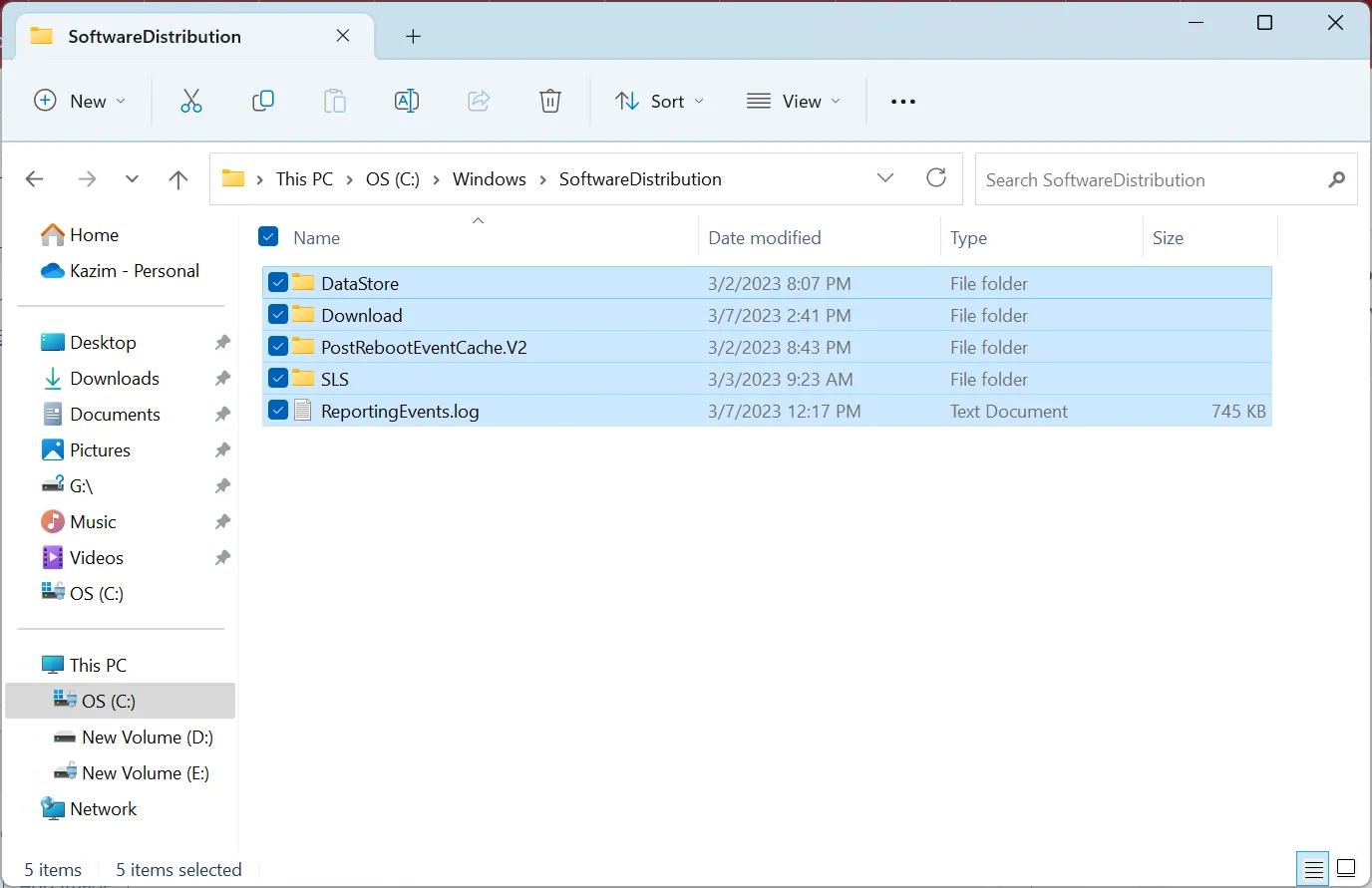
- Tutti i file nella cartella Software Distribution dovrebbero essere eliminati, ma la cartella dovrebbe essere ancora lì.
- Torna al prompt dei comandi ed esegui i seguenti comandi per riavviare il servizio Windows Update e BITS:
net start wuauservnet start bits
La cartella SoftwareDistribution viene utilizzata da Windows Update e altre funzionalità per archiviare copie locali dei pacchetti scaricati dai server Microsoft. Se lo elimini, verrà ricreato la prossima volta che proverai ad aggiornare Windows. Questo significa solo che il processo di download richiederà più tempo.
5. Ripristina i componenti di aggiornamento di Windows
- Premi il Windows tasto, digita cmd nella barra di ricerca e fai clic su Esegui come amministratore.
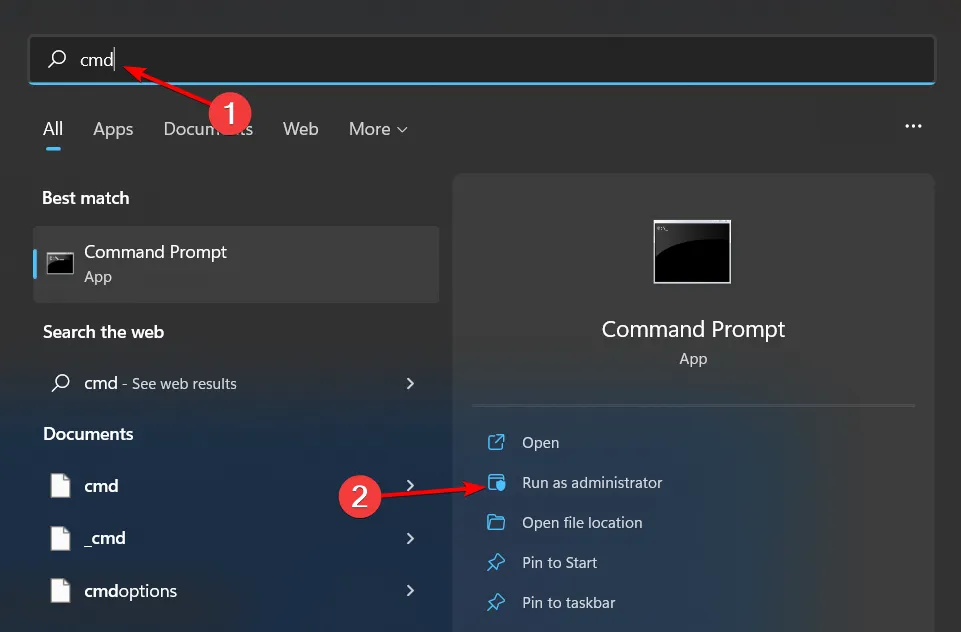
- Digita i seguenti comandi e premi Enterdopo ognuno di essi:
net stop bitsnet stop wuauservnet stop appidsvcnet stop cryptsvcDel "%ALLUSERSPROFILE%\Application Data\Microsoft\Network\Downloader\*.*"rmdir %systemroot%\SoftwareDistribution /S /Qrmdir %systemroot%\system32\catroot2 /S /Qregsvr32.exe /s atl.dllregsvr32.exe /s urlmon.dllregsvr32.exe /s mshtml.dllnetsh winsock resetnetsh winsock reset proxynet start bitsnet start wuauservnet start appidsvcnet start cryptsv
Detto questo, considera l’installazione di uno strumento di riparazione degli aggiornamenti di Windows per affrontare meglio tali problemi in futuro perché l’errore 0x800b0108 non è l’ultimo degli errori di aggiornamento di Windows .
Facci sapere se c’è una soluzione che manca dal nostro elenco ma che ti ha aiutato a sbarazzarti di questo errore nei commenti qui sotto.



Lascia un commento